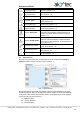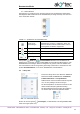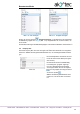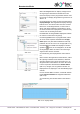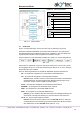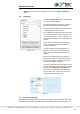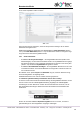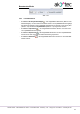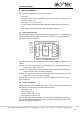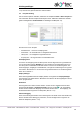Instructions
Benutzeroberfläche
akYtec GmbH · Vahrenwalder Str. 269 A · 30179 Hannover · Germany · Tel.: +49 (0) 511 16 59 672-0 · www.akytec.de
11
AOx – Analoge Ausgänge
Fx – LED-Indikatoren
Die Nummern (x) entsprechen den Sequenznummern der physikalischen E/A-Punkten
des Zielgeräts. E/A-Punkte können im Arbeitsbereich per Drag-and-Drop nach oben und
unten verschoben werden.
Abb. 2.8
Tabelle 2.7 Symbolleiste des Arbeitsbereiches
Raster anzei-
gen/verbergen
Vertikale und horizontale Lineale und ein Raster im
Arbeitsbereich anzeigen / ausblenden. Wenn der
Raster ist sichtbar, werden die Bausteine und Ver-
bindungslinien am Raster ausgerichtet.
Zoom -
Arbeitsbereich um 10 % verkleinern
Originalgröße
Zur ursprünglichen Größe (100%) zurückkehren
Zoom +
Arbeitsbereich um 10 % vergrößern
Skalierung auswäh-
len
Zoomfaktoren von 20% bis 400 %
Die Symbole Teilen und Zusammenführen befinden sich unterhalb des Ar-
beitsbereichs. Verwenden Sie das Symbol Teilen, um dasselbe Schaltprogramm in zwei
Arbeitsbereichen anzuzeigen. Wenn ein Programm zu groß ist, könnte es nützlich sein,
zwei verschiedene Teile des Programms gleichzeitig zu betrachten. Verwenden Sie das
Symbol Zusammenführen, um zu einem Arbeitsbereich zurückzukehren.
2.4 Library Box
Das Panel Library Box ist eine Baustein -Bibliothek.
Das Panel enthält drei Bibliotheken: Funktionen,
Funktionsbausteine und Projektmakros.
Wählen Sie im unteren Teil des Panels ein Symbol
aus, um den jeweiligen Inhalt anzuzeigen.
Die Standardposition des Panels im Fenster ist die
obere rechte Ecke (kann geändert werden).
Die Ansichtsoptionen können über die Symbole in
der oberen Zeile des Panels geändert werden.
Abb. 2.9 Gekachelte Ansicht
Klicken Sie auf das Symbol Alle anzeigen, um alle Bausteine der ausgewählten Bibli-
othek anzuzeigen (Abb. 2.10):